परंपरागत रूप से, गेमर्स वायर्ड हेडफ़ोन या हेडसेट का उपयोग करके अपने पसंदीदा शीर्षक से ऑडियो का आनंद लेते हैं। लेकिन ब्लूटूथ हेडफ़ोन में सुधार हो रहा है। कई मॉडल अब हमें उलझाने वाले तारों को खत्म करते हुए गेमिंग अनुभव का विस्तार करने के लिए डिज़ाइन किए गए हैं।

कुछ Xbox सीरीज S या X के मालिक नहीं जानते कि इन वायरलेस उपकरणों को कैसे जोड़ा जाए। यहां आप सीखेंगे कि ब्लूटूथ हेडफ़ोन को Xbox सीरीज S या X से कैसे जोड़ा जाए।
ब्लूटूथ हेडफ़ोन को Xbox सीरीज S या X से कनेक्ट करें
Microsoft अपने सीरीज S या X कंसोल को मूल रूप से ब्लूटूथ हेडफ़ोन का समर्थन करने की अनुमति देने के लिए उत्सुक नहीं है। कंपनी के पास बिल्कुल भी ब्लूटूथ सपोर्ट नहीं है, ब्लूटूथ कनेक्शन बताते हुए इस डिज़ाइन पसंद को सही ठहराते हुए विलंबता का परिचय दें। हालांकि यह सच है, कई गेमर्स के पास पहले से ही ब्लूटूथ हेडफ़ोन हैं और वे उन्हें अपने कंसोल पर इस्तेमाल करना चाहते हैं।
अपने ब्लूटूथ हेडफ़ोन को इन कंसोल से कनेक्ट करना अब भी संभव है। सबसे सामान्य विधि में ब्लूटूथ डोंगल खरीदना शामिल है, हालांकि आप अन्य कनेक्शन बिंदुओं का उपयोग कर सकते हैं। किसी भी ब्लूटूथ विधि का उपयोग करने से ऑडियो केवल एक तरफ़ा प्रसारित होगा। अपने Xbox Series S या Xbox Series X के साथ ब्लूटूथ हेडफ़ोन का उपयोग करने पर आपको इन-गेम वॉइस चैट के माध्यम से संचार करने का अवसर नहीं मिलेगा।
ब्लूटूथ डोंगल
Xbox सीरीज S और X नियंत्रकों में एक 3.5 मिमी ऑडियो जैक है जो लगभग हर वायर्ड हेडफ़ोन या ईयरबड मॉडल को स्वीकार करता है। कंसोल कंट्रोलर को वायरलेस तरीके से ऑडियो सिग्नल भेजता है। यह सुविधा ब्लूटूथ डोंगल के उपयोग की भी अनुमति देती है। स्वाभाविक रूप से, यह सबसे अच्छा है यदि आप केवल नियंत्रकों के लिए निर्मित उपकरणों का उपयोग करते हैं, क्योंकि वे कार्य करने की गारंटी देते हैं।
डोंगल डालने के बाद, इन चरणों का पालन करें।
- ब्लूटूथ डोंगल चालू करें ।

- अपने ब्लूटूथ हेडफ़ोन को चालू करें।

- अपने हेडफ़ोन पर पेयरिंग मोड सक्रिय करें।

- ट्रांसमीटर के साथ भी ऐसा ही करें, "चालू" करें।

- एक सफल जोड़ी के संकेतों की जाँच करें।
- गेम खेलना शुरू करें।
प्रत्येक डोंगल और हेडफ़ोन का सेट भिन्न होता है, इसलिए चरण थोड़े भिन्न हो सकते हैं। फिर भी, आप घटनाओं के इस क्रम की अपेक्षा कर सकते हैं, क्योंकि ये उपकरण सेटअप में समान हैं। ब्लूटूथ ट्रांसमीटर पैसे के लायक हैं और वायरलेस हेडफ़ोन की एक विस्तृत श्रृंखला का समर्थन करते हैं।
यदि आप सोच रहे हैं कि कोई USB ब्लूटूथ डोंगल क्यों नहीं माना जाता है, तो ऐसा इसलिए है क्योंकि कंसोल में उन्हें चलाने के लिए ड्राइवर नहीं होते हैं। नियंत्रक करते हैं।
स्मार्ट टीवी
कुछ गेमर्स स्मार्ट टीवी पर खेलना पसंद करते हैं । मॉडल के आधार पर, इन डिस्प्ले में एकीकृत ब्लूटूथ सपोर्ट हो सकता है। ब्लूटूथ-संगत टीवी होने का प्राथमिक लाभ यह है कि ब्लूटूथ डोंगल खरीदना वैकल्पिक हो जाता है।
जबकि सभी स्मार्ट टीवी अलग हैं, स्मार्ट टीवी के साथ उपयोग के लिए ब्लूटूथ हेडफ़ोन को Xbox सीरीज S या X से कनेक्ट करते समय आप इन चरणों की अपेक्षा कर सकते हैं।
- अपने वायरलेस हेडफ़ोन पर पेयरिंग मोड को सक्रिय करें।

- अपने स्मार्ट टीवी पर स्विच करें और ब्लूटूथ कनेक्शन विकल्प देखें ।
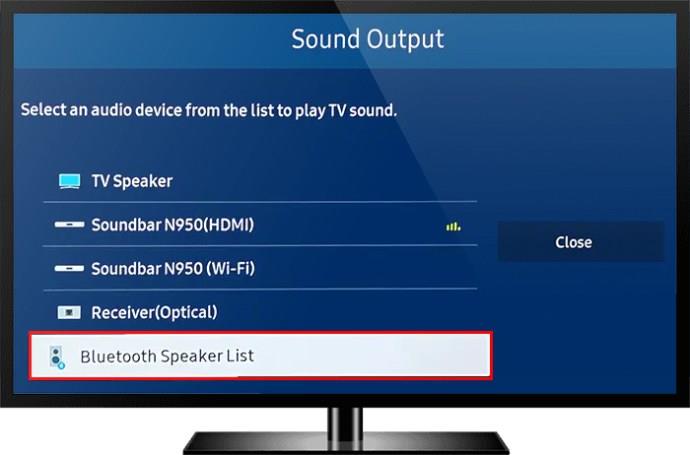
- उपकरणों के लिए स्कैन करें। अपने वायरलेस हेडफ़ोन का चयन करें।
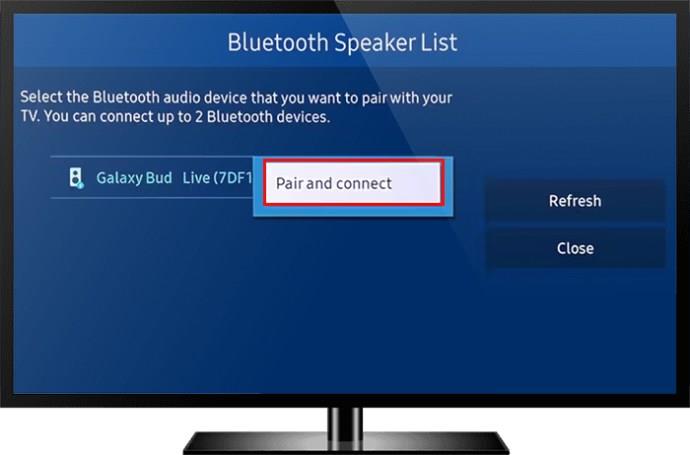
- हेडफ़ोन को पेयर करें और जांचें कि कनेक्शन सफल है या नहीं।
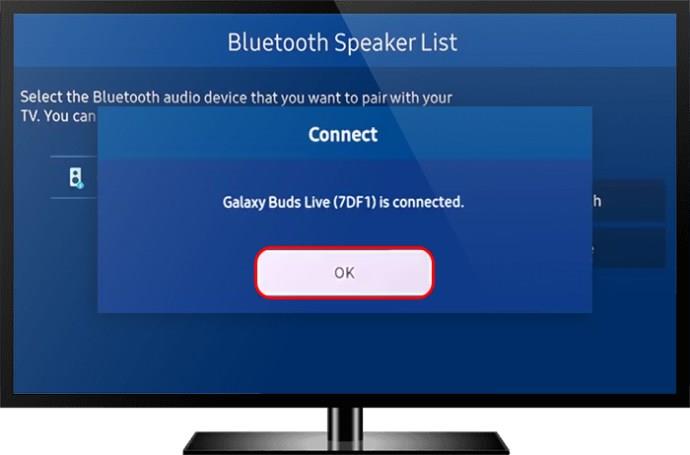
- खेल शुरू।
यदि आपके और डिस्प्ले के बीच बहुत अधिक वस्तुएं हैं, जिसके परिणामस्वरूप व्यवधान उत्पन्न होता है, तो स्मार्ट टीवी ब्लूटूथ कनेक्शन धब्बेदार हो सकते हैं। अंतरिक्ष को बड़ी बाधाओं से मुक्त करने का प्रयास करें।
गेमिंग मॉनिटर
जो लोग गेमिंग मॉनीटर रखते हैं, उनके पास बिल्ट-इन 3.5 मिमी ऑडियो जैक भी होना चाहिए। यह जैक आसानी से ब्लूटूथ डोंगल स्वीकार करता है, हालाँकि आपको केवल 3.5 मिमी पोर्ट का उपयोग करने के लिए डिज़ाइन किया गया प्रकार प्राप्त करना होगा। स्मार्ट टीवी पर उपयोग के लिए ब्लूटूथ हेडफ़ोन को Xbox सीरीज S या X से कनेक्ट करने के साथ, आपके पास गेमिंग मॉनिटर के साथ इन-गेम वॉयस चैट सुविधाओं तक पहुंच नहीं होगी।
- गेमिंग मॉनिटर के ऑडियो जैक में ब्लूटूथ डोंगल को प्लग करें।

- अपने ब्लूटूथ हेडफ़ोन चालू करें।

- हेडफ़ोन को पेयरिंग मोड में लाएँ।

- पेयरिंग प्रक्रिया पूरी होने तक प्रतीक्षा करें। कनेक्टिविटी की जांच करें और अपने खेल का आनंद लें।
इस पद्धति का उपयोग करने का एक लाभ यह है कि ये ब्लूटूथ ट्रांसमीटर Xbox नियंत्रकों के लिए बनाए गए से सस्ते हैं। आप वर्तमान में उन्हें बाद वाले प्रकार के आधे मूल्य से कम में प्राप्त कर सकते हैं, तब भी जब उच्च गुणवत्ता वाले ट्रांसमीटर में निवेश किया जाता है जो लंबे समय तक चलता है।
अपने पीसी का उपयोग करना
एक्सबॉक्स कंसोल कंपेनियन ऐप हर विंडोज पीसी या लैपटॉप के साथ आता है । यह Xbox सीरीज S और X के मालिकों को इंटरनेट कनेक्शन का उपयोग करके कंप्यूटर से लिंक करने की अनुमति देता है। यह कनेक्शन उपयोगकर्ताओं को विंडोज़ के साथ जोड़कर ब्लूटूथ हेडफ़ोन का उपयोग करने में सक्षम करेगा।
ऐप के काम करने के लिए कंप्यूटर और Xbox को एक ही नेटवर्क से कनेक्ट होना चाहिए। यह भी दिया गया है कि आपके पीसी या लैपटॉप में ब्लूटूथ कार्यक्षमता है।
प्रक्रिया इस प्रकार है।
- अपने कंप्यूटर पर Xbox कंसोल कंपेनियन खोलें।

- अपने Microsoft खाते में साइन इन करें।
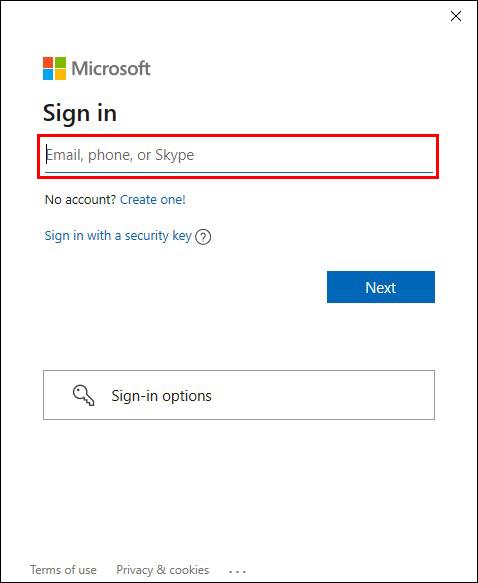
- ऊपर बाईं ओर "हैमबर्गर आइकन" पर क्लिक करें।
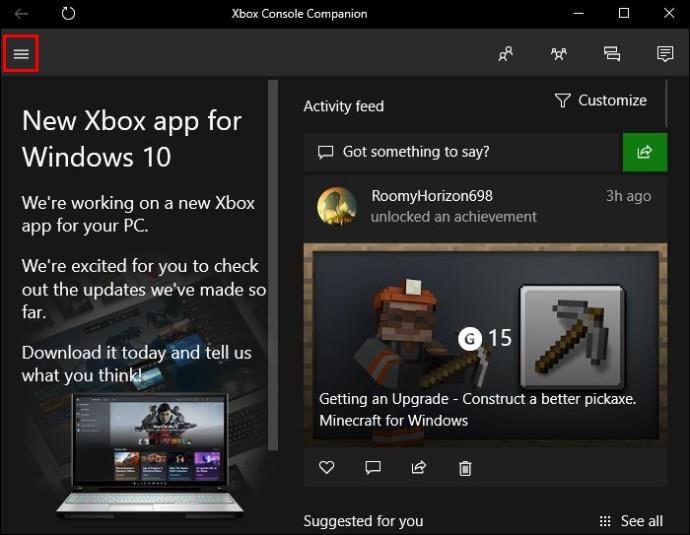
- "कनेक्शन" पर क्लिक करें।
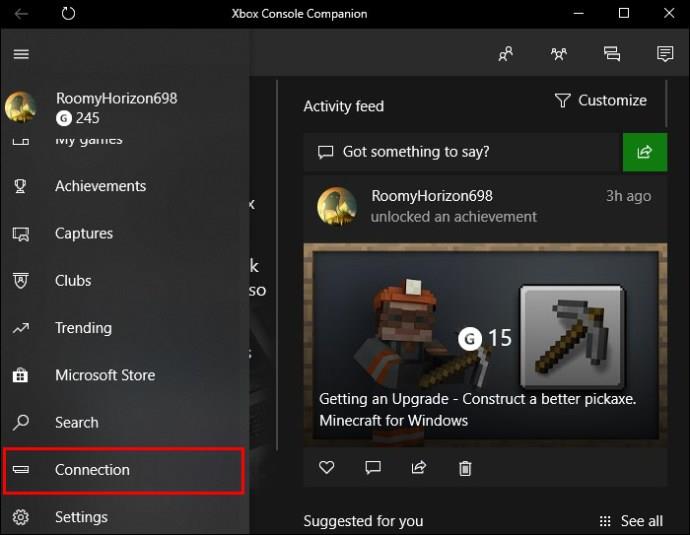
- "डिवाइस जोड़ें" बटन दबाएं।
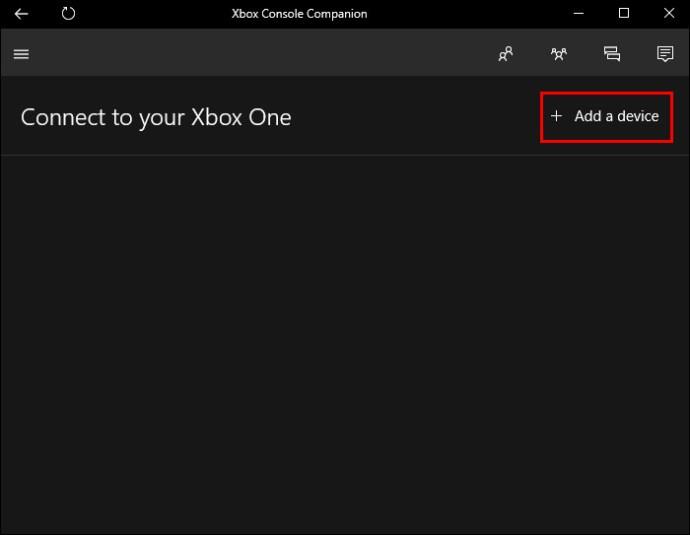
- अपना "एक्सबॉक्स वन" ढूंढें और कनेक्ट करें।
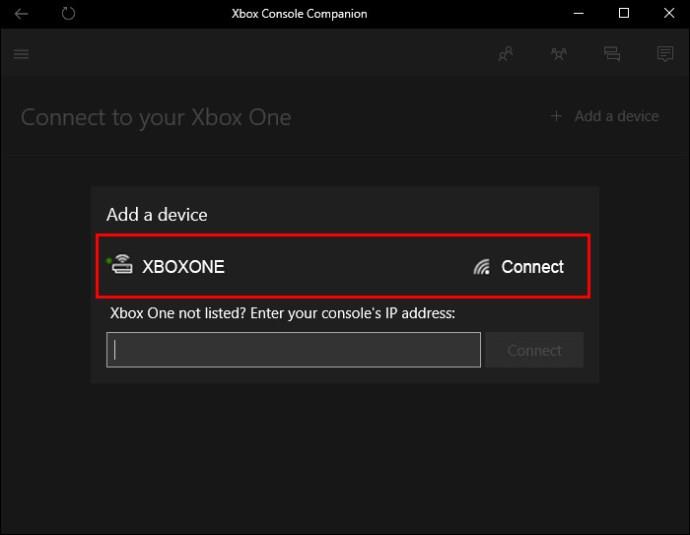
- अपने हेडफोन को अपने विंडोज कंप्यूटर से पेयर करें और खेलना शुरू करें।
ब्लूटूथ हेडफ़ोन के लाभ
ब्लूटूथ हेडफ़ोन अत्यधिक सुविधाजनक होते हैं और गेमर्स को कुर्सी या सोफे से बंधे बिना घूमने देते हैं। पोर्टेबिलिटी एक उत्कृष्ट संपत्ति है, क्योंकि पेय या स्नैक्स प्राप्त करते समय हेडफ़ोन को हटाना अब आवश्यक नहीं है।
वायरलेस होने की बेहतर तकनीक गेमर्स को स्क्रीन से दूर बैठने देती है, जो आंखों के लिए आसान है। तारों पर ठोकर खाने या उन पर कदम रखने का कोई जोखिम नहीं है, जो वायर्ड हेडफ़ोन के साथ एक समस्या है। वायर के क्षतिग्रस्त होने पर वायर्ड हेडफ़ोन को बदलने की आवश्यकता होती है, जो वायरलेस हेडफ़ोन के साथ चिंता का विषय नहीं है।
ब्लूटूथ हेडफ़ोन के नुकसान
Xbox सीरीज X और S पर खेलते समय ब्लूटूथ हेडफ़ोन का उपयोग करने के लिए सम्मोहक कारण हैं, लेकिन ये कंसोल सहज रूप से केवल एक मालिकाना वायरलेस कनेक्शन का समर्थन करते हैं। ब्लूटूथ हेडफ़ोन के साथ, आपको केवल गेम ऑडियो के लिए समझौता करना होगा और जब तक आप Xbox मोबाइल ऐप का उपयोग नहीं करते हैं, तब तक वॉइस चैट न करें। कई गेमर्स केवल सुनने के साथ ही ठीक हैं, लेकिन अन्य दो-तरफ़ा संचार पसंद करते हैं।
ब्लूटूथ हेडफ़ोन में उच्च विलंबता होती है, क्योंकि आपके कानों तक पहुँचने से पहले ऑडियो सिग्नल को एक चिप से गुज़रना चाहिए। थोड़ी सी देरी हो सकती है कि आप एक सेकंड के एक अंश को बहुत देर से क्यों प्रतिक्रिया करते हैं और गेम हार जाते हैं। पोर्टेबिलिटी के लिए प्रतियोगी और पेशेवर प्रतिक्रिया समय का त्याग करने के इच्छुक नहीं हो सकते हैं।
डिज़ाइन द्वारा कोई ब्लूटूथ नहीं?
Microsoft समझता है कि गेमिंग के लिए ब्लूटूथ का उच्च विलंबता स्तर वांछनीय नहीं है, लेकिन कंपनी यह भी जानती है कि वायरलेस हेडसेट सुविधाजनक हैं। इसलिए, एक्सबॉक्स सीरीज एक्स और एस 2.4 गीगाहर्ट्ज बैंडविड्थ ब्लूटूथ डिवाइस के उपयोग के विपरीत 5 गीगाहर्ट्ज बैंडविड्थ का उपयोग करते हैं।
यह मालिकाना बैंडविड्थ उस स्तर तक विलंबता को कम कर देता है जिसे प्रतियोगी स्वीकार कर सकते हैं, हालांकि विलंबता के बिना खेलने का एकमात्र तरीका वायर्ड हेडफ़ोन का उपयोग करना है। वायरलेस हेडफ़ोन को सीधे इन कंसोल से कनेक्ट करने के लिए, आपको “Design for Xbox” लेबल वाले मॉडल की आवश्यकता होगी। ये उत्पाद विशेष रूप से नए Xbox कंसोल के लिए बनाए गए हैं और बेहतर प्रदर्शन करते हैं।
Microsoft वायरलेस प्रोटोकॉल आठ नियंत्रकों और हेडसेट्स तक का समर्थन कर सकता है, सभी 8 मिलीसेकंड से कम विलंबता के साथ। ब्लूटूथ का उपयोग करते समय, यह संख्या तेजी से घटकर केवल दो रह जाती है। ध्यान दें कि ये रेटिंग एक्सबॉक्स वन पर थीं, जो सीरीज एस और एक्स के पूर्ववर्ती थे।
इस डिजाइन दर्शन को श्रृंखला एस और एक्स में ले जाया गया, जिसका अर्थ है कि बेहतर सिग्नल शक्ति और कम विलंबता ब्लूटूथ को प्रदर्शन के मामले में एक खराब विकल्प बनाती है।
इसका मतलब है कि आप Microsoft या उनके लाइसेंस प्राप्त निर्माताओं द्वारा बनाए गए हेडफ़ोन के साथ फंस गए हैं। इनमें रेज़र, स्टीलसीरीज़ और टर्टल बीच शामिल हैं, और आपको सुविधा के साथ खेलने के लिए एक नई जोड़ी के लिए भुगतान करना होगा। फिर भी, ये हेडफ़ोन या तो कंसोल के वायरलेस प्रोटोकॉल का उपयोग करते हैं या USB डोंगल के साथ आते हैं जो प्लग-एंड-प्ले की अनुमति देता है।
यहां बताया गया है कि आप इन हेडफ़ोन को Xbox कंसोल से कैसे कनेक्ट करेंगे।
- यदि आपके हेडफ़ोन के साथ USB डोंगल आता है तो उसे पोर्ट में प्लग करें।

- वायरलेस हेडफ़ोन चालू करें।

- जोड़ी बनने का इंतजार करें।
बिना डोंगल वालों की प्रक्रिया थोड़ी अलग होती है।
- कंसोल और हेडफ़ोन को चालू करें।
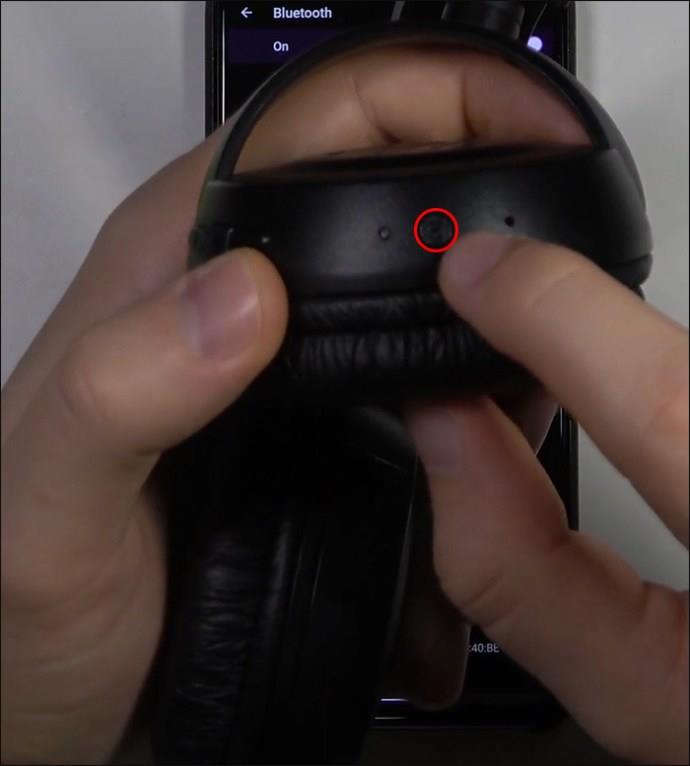
- हेडफ़ोन पर प्रकाश चमकने तक प्रतीक्षा करें।
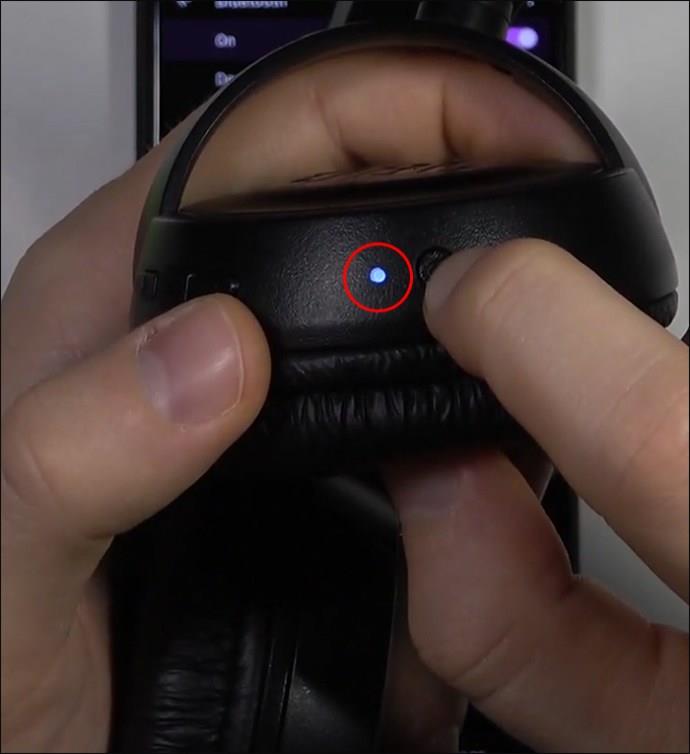
- Xbox पर पेयरिंग बटन दबाएं।

- जब हेडफ़ोन चमकना बंद कर देते हैं, तो कनेक्शन सफल हो जाता है।
अंत में, चाहे आप लाइसेंस वाले हेडफ़ोन का उपयोग करें या ब्लूटूथ का, आप अभी भी अपने गेम का आनंद ले सकते हैं। Microsoft हेडफ़ोन खरीदने से पहले सोचें, क्योंकि यदि आपके पास पहले से ही ब्लूटूथ वायरलेस हेडफ़ोन की पसंदीदा जोड़ी है तो वे एक उचित खर्च नहीं हो सकते हैं।
सामान्य प्रश्न
क्या Xbox सीरीज S या X में ब्लूटूथ सपोर्ट है?
नहीं, न तो Xbox Series S और न ही Xbox Series X कंसोल मूल रूप से ब्लूटूथ कनेक्शन का समर्थन करते हैं। इसके बजाय वे मालिकाना वायरलेस प्रोटोकॉल की अनुमति देते हैं। हालाँकि, आप तृतीय-पक्ष ब्लूटूथ ट्रांसमीटर का उपयोग कर सकते हैं।
क्या Xbox सीरीज S या X हेडसेट खरीदने लायक हैं?
यह एक व्यक्तिगत निर्णय है। कुछ गेमर्स के पास पहले से ही उच्च-गुणवत्ता वाले हेडसेट हैं और उन्हें नए की आवश्यकता नहीं है। जो लोग विशेष रूप से इन कंसोल्स पर गेम खेलते हैं और सुविधा चाहते हैं, वे इन लाइसेंस प्राप्त हेडसेट्स को महत्व देंगे।
क्या AirPods Xbox सीरीज S और X से जुड़ सकता है?
हाँ, AirPods कंसोल से कनेक्ट हो सकते हैं, लेकिन कनेक्शन बनाने के लिए आपको ब्लूटूथ डोंगल की आवश्यकता होगी। अन्यथा, AirPods के लिए बिल्कुल भी समर्थन नहीं है।
कीमत पर सुविधा
अपने ब्लूटूथ हेडफ़ोन को Xbox सीरीज S और X से कनेक्ट करना संभव है, लेकिन आपको माइक का उपयोग करने और दूसरों के साथ चैट करने के लिए नहीं मिलता है। यह मामूली बाधा कई गेमर्स को उनके पसंदीदा खिताब खेलने से नहीं रोक पाएगी। जबकि आपको कुछ हार्डवेयर की आवश्यकता हो सकती है, हेडफ़ोन की एक नई जोड़ी खरीदने से बेहतर है।
ब्लूटूथ हेडफ़ोन को Xbox सीरीज S या X से कैसे जोड़ा जाए, इसके लिए आप इनमें से कौन सा तरीका इस्तेमाल करना पसंद करते हैं? क्या आपने वायरलेस तरीके से गेम खेलने के अन्य तरीके आजमाए हैं? हमें नीचे टिप्पणी अनुभाग में अपना अनुभव बताएं।







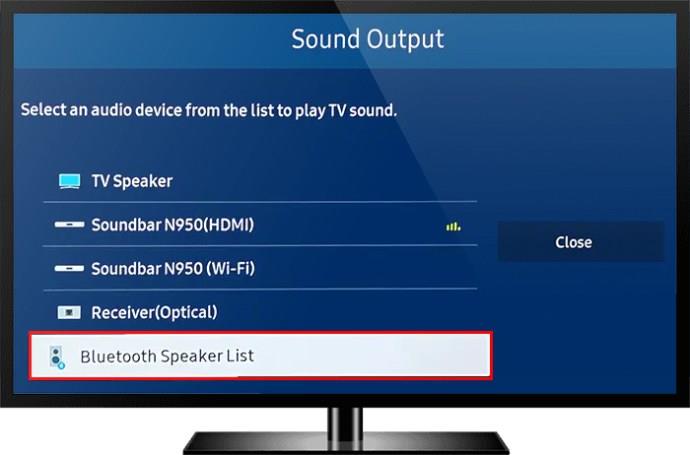
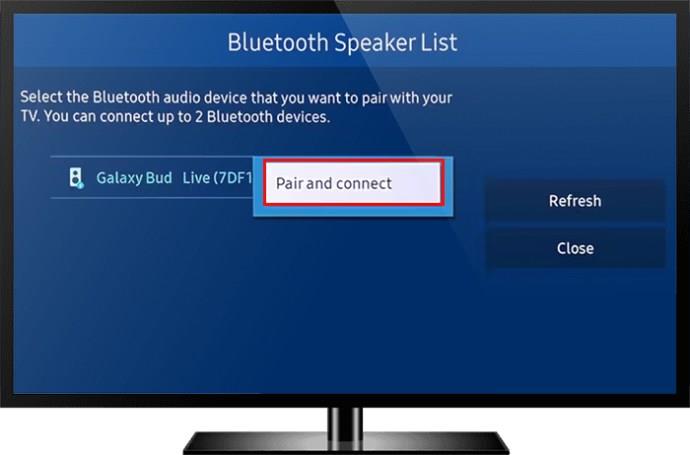
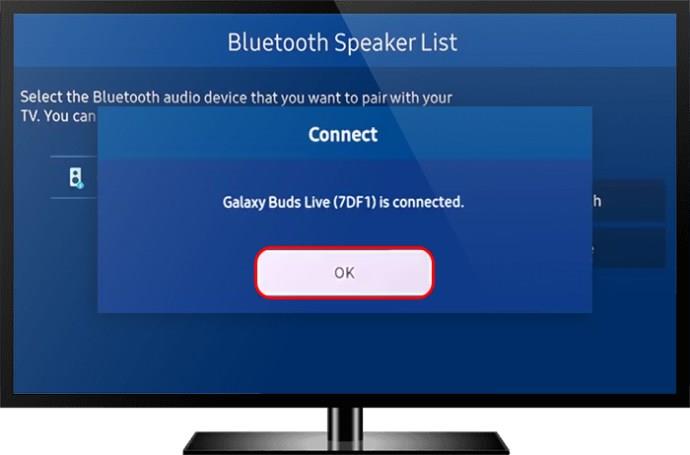


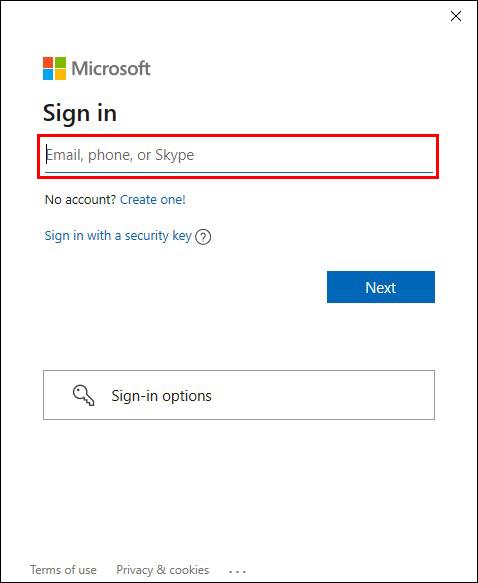
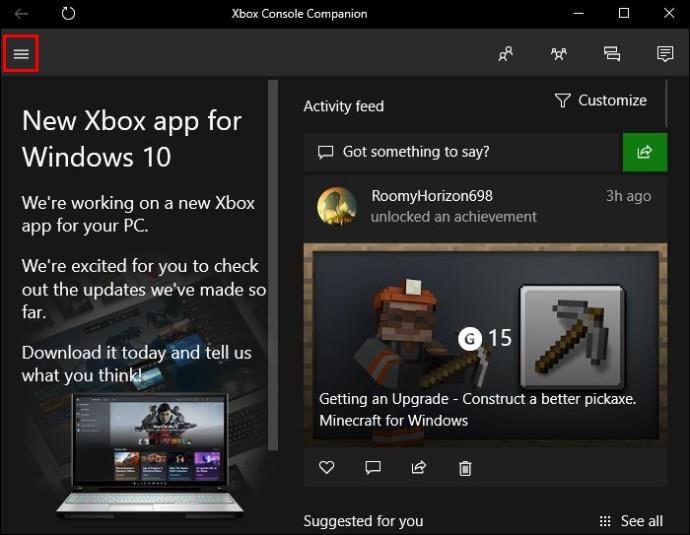
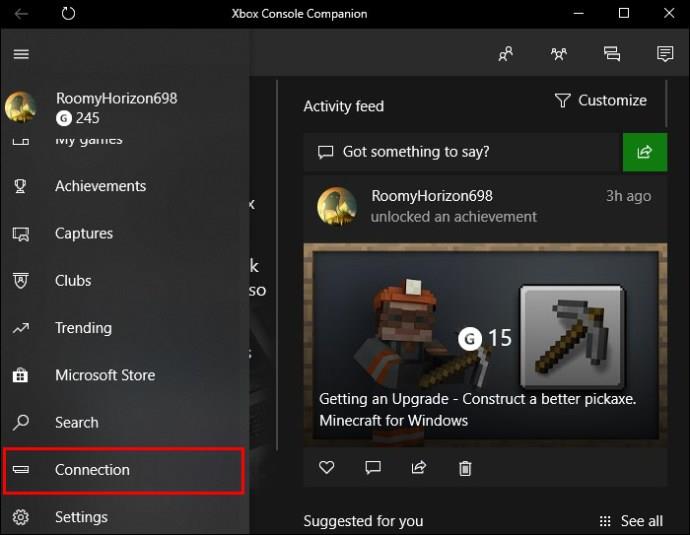
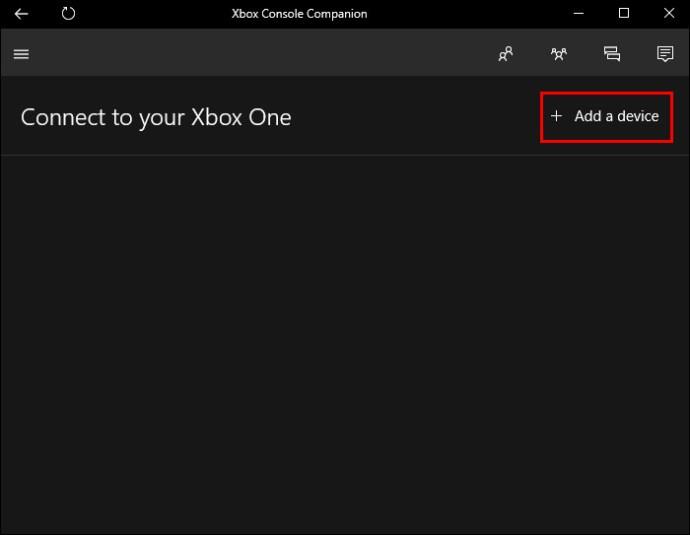
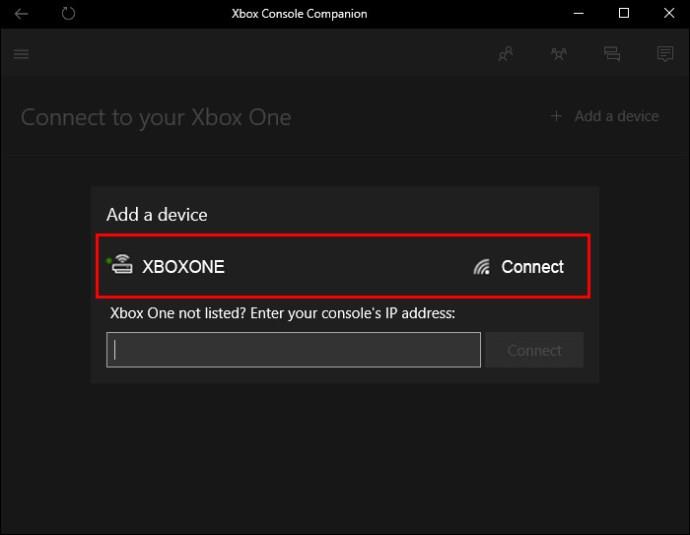


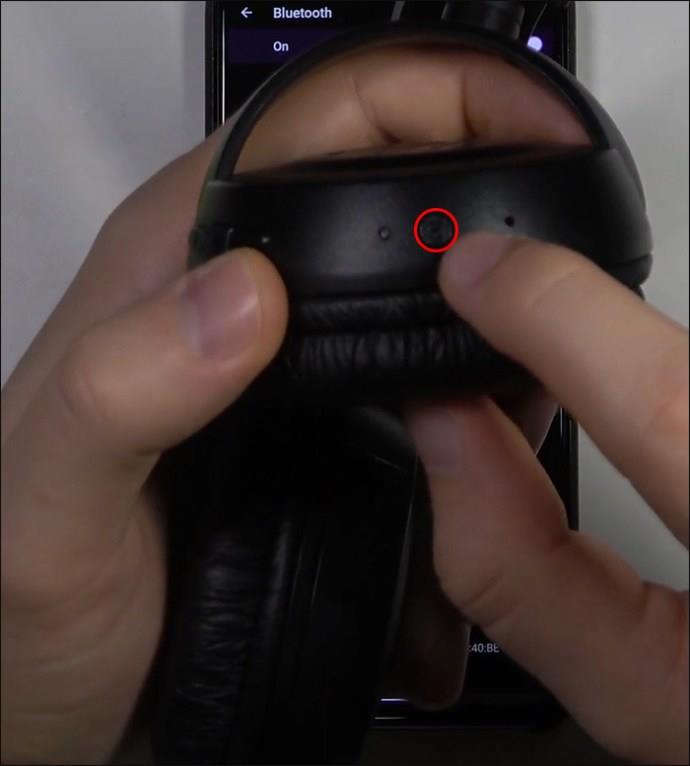
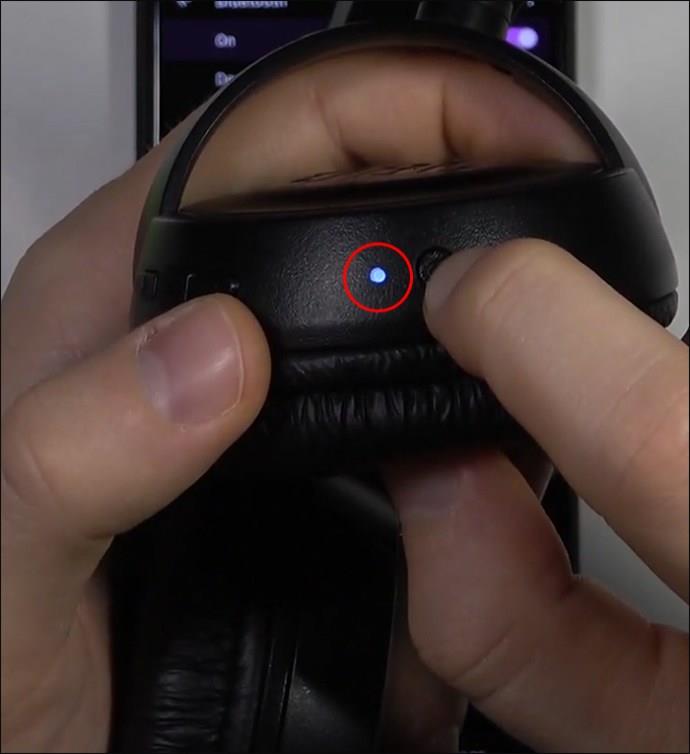











![Minecraft में चैट को अक्षम कैसे करें [सभी संस्करण] Minecraft में चैट को अक्षम कैसे करें [सभी संस्करण]](https://img.webtech360.com/resources6/s2/image-7662-0605154514729.jpg)



